DVDFab 올인원: 모든 DVD 요구 사항을 충족하는 완벽한 도구
게시 됨: 2023-04-27이 포괄적인 가이드 문서는 DVDFab All-In-One으로 알려진 우수한 DVDFab 소프트웨어, 그 기능, 새로운 기능, 장단점, 그리고 가장 중요한 것은 DVD 요구 사항에 이 프로그램을 사용하는 방법에 대해 알려줍니다. 프로그램의 최상의 결과를 얻으려면 독점 콘텐츠를 고수하십시오.
의심 할 여지없이 요즘 스트리밍 서비스가 화제입니다. Netflix, Hulu 및 Amazon Prime의 상륙으로 인해 사람들은 물리적 미디어를 디지털 형식으로 전환해야 합니다.
그래도 백업용 DVD를 좋아하는 사람도 있고 Kodi 및 Plex에서 재생하는 것을 선호하는 사람도 있습니다. 그리고 이것은 DVDFab All-In-One이 그러한 사람들을 도울 수 있는 곳입니다. 이 프로그램은 복사, 변환, 생성, 굽기 등을 포함한 모든 DVD 및 Blu-Ray 작업을 도와줍니다.
이 포괄적인 가이드 문서는 이 뛰어난 DVDFab 소프트웨어, 그 기능, 새로운 기능, 장단점, 그리고 가장 중요한 것은 DVD의 요구에 이 프로그램을 사용하는 방법에 대해 알려줄 것입니다.
프로그램의 최상의 결과를 얻으려면 독점 콘텐츠를 고수하십시오.
- DVDFab 올인원의 주요 기능
- 1. DVD를 디스크로 굽기
- 2. 디스크를 파일로 변환
- 3. DVD 또는 Blu-ray 변환
- 4. 비디오에서 디스크를 만듭니다.
- 5. Cinavia 증권 제거
- 6. 비디오를 1000개 이상의 형식으로 변환
- DVDFab 올인원의 장점
- DVDFab 올인원의 단점
- 새로운 기능
- DVDFab 올인원을 사용하는 방법?
- 자주 묻는 질문(FAQ)
- 결론
- 분석 내역 검토
DVDFab 올인원의 주요 기능
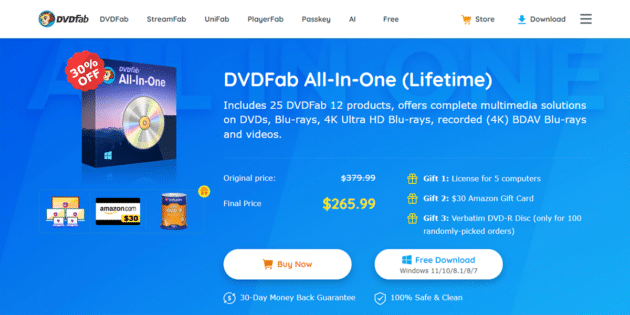
DVDFab 올인원에는 포괄적인 DVD, Blu-ray, 4K UHD Blu-ray 및 기타 멀티미디어 솔루션을 제공하는 25개의 DVDFab 12 제품이 함께 제공됩니다.
따라서 베이킹, 변환, 리핑 및 굽기 용도로 사용할 수 있습니다. DVD에서 Cinavia를 분리하고 싶어도 신뢰할 수 있습니다. DVD 및 Blu-ray를 빈 디스크 또는 하드 드라이브에 복제하는 데 가장 적합합니다. 그것은 당신이 생각하는 것보다 더 많은 것을 다루었습니다.
추천: SwifDoo PDF 검토: PDF 요구 사항에 대한 더 나은 솔루션?
1. DVD를 디스크로 굽기
DVDFab 12를 사용하면 DVD 및 Blu-ray를 다른 형식으로 구울 수 있습니다. 그들로부터 ISO 파일을 만드는 것도 즐길 수 있습니다. 이 프로그램을 사용하면 백업을 DVD-9에 저장하여 모든 미디어 플레이어에서 원활하게 재생할 수 있습니다. 이 소프트웨어를 사용하면 모든 미디어 플레이어에서 모든 DVD를 DVD-5로 압축할 수 있습니다. 6가지 다른 복사 모드는 모든 요구 사항을 충족하도록 작동합니다.
2. 디스크를 파일로 변환
DVDFab 올인원은 전용 DVD 리퍼, Blu-ray 리퍼 및 UHD 리퍼와 함께 제공되어 DVD, Blu-ray 및 UHD를 MP4, WMV, M4V, TS, 3GP를 포함하여 원하는 비디오 및 오디오 형식으로 리핑합니다. , MP3, FLAC, OGG, WMA 또는 PCM. 압축 기능은 결코 비디오 품질을 손상시키지 않습니다. 또한 기본 비디오 편집기는 출력 비디오에 추가 필터와 효과를 제공합니다.
3. DVD 또는 Blu-ray 변환
따라서 DVD를 Blu-ray로, Blu-ray를 DVD로, Blu-ray를 UHD로, UHD를 Blu-ray로 변환하려는 경우 소프트웨어가 모든 작업을 처리합니다. 빠른 변환 엔진은 최고 품질의 출력을 제공합니다.
4. 비디오에서 디스크를 만듭니다.
DVDFab 12를 사용하면 비디오 파일에서 DVD를 빠르게 만들 수 있습니다. 기본 비디오 편집기는 디스크에 굽기 전에 출력 비디오 편집을 지원합니다. 또한 "Creator" 모듈을 사용하여 원하는 형식으로 Blu-ray를 만드는 데 사용할 수도 있습니다. DVDFab UHD Creator를 사용하면 모든 비디오 형식에서 4K Ultra HD Blu-ray 디스크, ISO 또는 폴더를 만들 수 있습니다.
5. Cinavia 증권 제거
Cinavia는 DVD 및 Blu-ray를 보호하는 데 사용되는 복사 보안입니다. 이러한 디스크를 재생하면 배경에 워터마크가 표시됩니다. 표준 소프트웨어를 사용하여 이 워터마크를 제거할 수 없습니다. 그러나 DVDFab 12는 이것을 전문적으로 할 수 있습니다. DVD Cinavia 제거, Blu-ray Cinavia 제거 및 UHD Cinavia 제거는 이러한 증권을 DVD, Blu-ray 및 UHD에서 분리합니다. 따라서 더 이상 Cinavia의 오디오 문제가 발생하지 않습니다.
6. 비디오를 1000개 이상의 형식으로 변환
예, 놀라운 "비디오 변환기" 모듈의 지원을 통해 비디오를 1000개 이상의 형식으로 전환할 수 있습니다. 그리고 비디오 압축 중에 품질 손실이 없습니다. 따라서 TV, 휴대폰 또는 태블릿에서 비디오를 즐길 수 있습니다.
DVDFab 올인원의 장점

- 이제 DVD와 Blu-ray를 다른 비디오 형식으로 변환하여 모든 장치에서 즐길 수 있습니다.
- 지역 증권의 DVD를 쉽게 해독하고 복사할 수 있습니다.
- 이 프로그램은 DVD 및 Blu-ray에서 ISO 파일을 만드는 데 가장 적합합니다.
- 50배 더 빠른 속도는 프로그램을 더 까다롭게 만듭니다.
- 다중 모드 기능은 사용자가 여러 작업을 동시에 수행할 수 있도록 지원합니다.
- 이 소프트웨어는 Cinavia를 포함한 모든 DVD 및 Blu-ray 보안을 처리할 수 있습니다.
- 이 외에도 사용자는 원하는 출력 품질을 얻을 수 있습니다.
- 백업 및 변환 BS4K/CS4K 지원을 통해 사용자는 선택한 비디오를 모든 미디어 플레이어에서 재생할 수 있습니다.
- 클라우드 디코딩 및 클라우드 속도 향상은 암호 해독을 지원하고 빠르게 수행합니다.
- 그 외에도 프로그램은 여러 언어를 지원하며 모든 운영 체제에서 작동할 수 있습니다.
DVDFab 올인원의 단점

- 비싸다.
- 초보자로서 옵션을 명확하게 이해해야 합니다.
새로운 기능
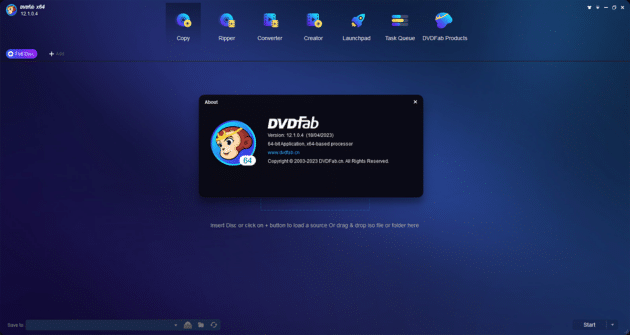
DVDFab All-In-One의 최신 릴리스 버전은 DVDFab 12입니다. 새 버전의 기능을 확인할 수 있습니다.

당신은 좋아할지도 모릅니다: SwissMade.Host 검토: 프라이버시가 중요한 호스팅!
1. 4K BDAV 복사 및 변환 지원
프로그램의 새 버전은 Sony/BS4K/Sharp/CS4K/Panasonic 및 기타 기록 장치의 4K BDAV 결과를 지원합니다. 사용자가 4K BDAV를 복사할 수 있는 Blu-ray 레코더 리핑 및 복사 프로그램이 있습니다. 원하는 다른 비디오 형식으로 전환할 수도 있습니다.
2. 새로운 런치패드
이제 이 프로그램은 모든 DVDFab 제품에 빠르고 쉽게 액세스할 수 있는 간편한 런치패드를 제공합니다. 이제 클릭 한 번으로 다른 모듈을 추출, 변환, 복사 및 사용할 수 있습니다.
3. BD를 4K 초고화질로 업그레이드
프로그램의 이 기능은 표준 Blu-ray를 인상적인 최고 4K UHD Blu-ray 이미지 품질로 업스케일링합니다. 따라서 새로운 하드웨어 가속으로 영화 경험을 향상시키십시오.
4. 원하는 출력 프로필을 선택합니다.
매번 출력을 설정하는 데 더 많은 시간이 필요하십니까? 괜찮아요; 이제 프로그램의 사전 설정 기능은 자주 사용하는 옵션을 자동으로 로드하여 DVD를 다른 장치로 변환합니다. 따라서 고품질 결과와 함께 원하는 출력 프로필을 쉽게 선택할 수 있습니다.
5. Enlarger AI를 사용하여 비디오 품질을 향상시킵니다.
최신 AI 지원 업스케일링 엔진은 비디오 또는 이미지 품질을 업스케일링하기 위해 효율적으로 작동합니다. 흐릿한 사진에 대해 걱정할 필요가 없습니다. 프로그램을 열고 이미지를 확대하거나 선명하게 하거나 노이즈를 제거하십시오.
6. 손실되거나 손상된 데이터의 백업.
소중한 미디어를 잃어버렸고 복원하고 싶습니까? DVDFab 12의 새로운 기능은 모든 DVD에서 손상된 미디어를 신속하게 백업할 수 있습니다. 백그라운드에서 작업하는 동안 백업 파일을 검색하고 손상된 파일을 복구하며 제대로 작동하는지 확인합니다.
7. 개선된 메뉴, 사용자 인터페이스 및 기타 세부 정보
Blue, Light, Dark 및 Other 365를 포함한 최신 색상 윤곽선은 상황에 따라 선택할 수 있는 다양한 옵션을 제공합니다. 이 외에도 이제 수정된 UI 및 메뉴 세부 정보가 있습니다. 이제 프로그램이 강제 자막을 자동으로 스캔하고 선택합니다. 결론적으로 새 버전은 최고의 사용자 경험을 제공하기 위해 어떤 것도 남기지 않습니다.
DVDFab 올인원을 사용하는 방법?
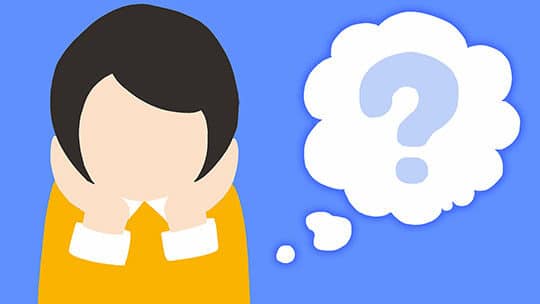
1. 최신 버전의 DVDFab All-In-one을 다운로드하고 설치합니다.
공식 웹 사이트로 이동하여 DVDFab All-In-One의 최신 버전(DVDFab 12)을 다운로드하여 설치합니다. 이제 소프트웨어를 열고 복사할 광 드라이브에 원하는 DVD 또는 블루레이 디스크를 삽입합니다. 소스 DVD를 탐색하기 위한 "버튼 추가" 옵션이 있습니다. 입력이 ISO 파일인 경우 "드래그 앤 드롭" 기능을 사용하십시오.
2. 기본 인터페이스로 이동하여 원하는 모듈을 선택합니다.
디스크를 1:1로 복사하려면 "복사" 모듈을 선택하십시오. 여기에서 최종 DVD 크기를 선택하거나 볼륨 레이블을 설정하거나 다른 사항을 수정할 수도 있습니다. 이 옵션을 사용하면 오디오 및 자막 트랙을 선택할 수 있습니다.
"리퍼" 옵션은 비디오를 압축하는 것입니다. 비디오 및 오디오 매개변수와 자막을 선택해야 합니다. 사용자는 최신 "Enlarge AI" 기능을 사용하여 비디오를 확대할 수도 있습니다.
"변환기" 모듈은 비디오를 다른 형식으로 전환하는 데 작동합니다. 또한 제목, 볼륨, 비디오 및 오디오 매개변수, 자막 등을 변경할 수 있습니다.
개인 DVD를 만들고 싶다면 "크리에이터" 모듈을 클릭해야 합니다. 원하는 디스크 범주, 최종 크기, 품질 비율 및 비디오 형식을 선택할 수 있습니다. 메뉴 및 챕터 설정을 사용자 지정하는 것도 지원됩니다.
3. 마지막으로 시작 버튼을 클릭합니다.
모든 설정을 완료한 후 "시작" 버튼을 누르고 프로그램이 나머지 작업을 수행하도록 합니다. 복사, 압축, 변환 또는 생성이 시작됩니다. 당신의 명령이 무엇이든. "작업 대기열"은 작업 진행 상황을 보여줍니다. 잠시 기다리면 완벽한 출력물을 얻을 수 있습니다.
자주 묻는 질문(FAQ)

이 프로그램은 자유롭게 사용할 수 있는 월간 평가판 버전을 제공합니다. 그러나 여전히 오랫동안 사용하려면 프로 버전으로 업그레이드해야 합니다. 가격은 25개 모듈을 모두 포함하여 평생 $265.99입니다.
DVDFab 12에는 우수한 고객 관리 프로그램이 있습니다. 즉석 라이브 채팅, 이메일 또는 포럼을 통해 사용자를 돕고 문제를 해결하기 위해 서비스 팀이 항상 활성화되어 있는지 확인합니다.
잘못된 제품을 구입한 경우 1개월 환불 보장만 있을 것입니다. 회사는 동일한 결제수단으로 환불해 드립니다.
당신은 또한 좋아할 수 있습니다: Octo 브라우저 검토: 그것은 다중 계정을 위한 최고의 탐지 방지 브라우저입니까?
결론
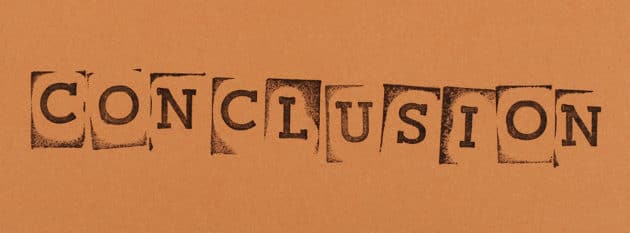
DVDFab All-In-One 또는 DVDFab 12는 하나의 팩으로 모든 풍부한 모듈을 제공하는 독점적인 DVD 및 Blu-ray 도구 세트입니다. DVD나 Blu-ray를 복사, 변환, 리핑하거나 만들 때 어디든 갈 필요가 없습니다. 새 버전은 모든 측면에서 사용자의 기대치를 충족하는 최신 기능의 놀라운 업데이트를 시작합니다. 이 도움말 가이드에서는 기능부터 사용 단계까지 모든 것을 다뤘습니다. 기사를 읽고 그에 따라 이 훌륭한 DVD 프로그램을 사용하십시오.
DVDFab 올인원 다운로드
분석 내역 검토
특징
사용의 용이성
호환성
지원하다
가격
우와!
DVDFab All-In-One은 모든 풍부한 모듈을 하나의 팩으로 제공하는 독점적인 DVD 및 Blu-ray 도구 세트입니다. DVD나 Blu-ray를 복사, 변환, 리핑하거나 만들 때 어디든 갈 필요가 없습니다.
